Zatwierdzanie projektu wideo może być uciążliwe – zwłaszcza gdy proces zbierania opinii jest zbyt długi lub chaotyczny.
Jeśli chcemy zoptymalizować proces produkcji wideo, ważne jest, aby recenzenci przekazywali opinie w sposób bezpośredni. Adnotacje – komentarze i reakcje innych specjalistów lub współpracowników – to szybki i prosty sposób na zebranie sugestii dotyczących tego, jak można udoskonalić film.
W tym poradniku opiszemy, jak dodawać adnotacje do materiałów wideo, aby ułatwić wszystkim realizację projektu. Najpierw jednak wyjaśnijmy dokładnie, co mamy na myśli, gdy mówimy o dodawaniu adnotacji do filmów.
Czym są adnotacje w projekcie wideo?
W projekcie wideo adnotacje są częścią procesu recenzji i zatwierdzania. Osoby przekazujące opinie na temat Twoich projektów mogą korzystać z narzędzia do recenzji filmów, takiego jak Dropbox Replay, aby dodawać komentarze z prośbami o poprawki (lub pochwałami!) do konkretnych klatek.
Ale po co zawracać sobie głowę używaniem platformy do dodawania adnotacji z opiniami? Oto co ma do powiedzenia jeden z użytkowników Dropbox Replay:
„Zanim zaczęliśmy korzystać z Replay, zmagaliśmy się z problemem wysyłania wiadomości e-mail, dołączania plików wideo, a następnie problemów ze współpracownikami przy pobieraniu i odtwarzaniu plików. I dostawaliśmy informacje zwrotne na temat „tej części, w której facet w niebieskim stroju kopie piłkę”, którą trudno było określić. Dzięki Replay użytkownicy mogą natychmiast odtworzyć film i dodać komentarze oraz adnotacje ze znacznikami czasu, nawet bez użycia żadnego specjalistycznego oprogramowania.
Rachel JedwoodSpecjalista ds. produkcji w National Rugby LeagueJak dodawać adnotacje do filmów
Dodawanie adnotacji do filmów może pomóc usprawnić proces recenzji i przyspieszyć realizację projektów. Dzięki prostemu procesowi, takiemu jak ten opisany poniżej, wszystko może przebiegać bezproblemowo i skutecznie.
Krok 1: wybierz oprogramowanie, które jest przystępne i łatwe w użyciu
Istnieje wiele narzędzi, które mogą pomóc w dodawaniu adnotacji do filmów, ale nie wszystkie z nich pozwolą zrealizować cele danego projektu lub będą korzystne dla Ciebie jako recenzenta.
Oto kilka kwestii, które należy wziąć pod uwagę przy wyborze oprogramowania do tworzenia adnotacji:
Współpraca i możliwość udostępniania – czy narzędzie będzie dostępne i łatwe w użyciu dla montażysty wideo i innych recenzentów? Czy będą musieli pobrać i zainstalować dodatkowe oprogramowanie, aby móc współpracować przy filmie?
Sprzęt recenzentów – jakiego typu urządzeń będziecie używać Ty i inni recenzenci podczas tworzenia adnotacji?
Kwestie techniczne – czy narzędzie obsługuje format/rozmiar plików wideo, które trzeba zrecenzować?
Dokładność – czy można dodać adnotacje do poszczególnych klatek lub elementów, czy tylko ogólne komentarze po odtworzeniu filmu?
Dzięki Dropbox Replay możesz przesłać film do recenzji, udostępniając jedynie link. Recenzje w przeglądarce oznaczają, że każdy może podzielić się swoją opinią na temat konkretnej ramki — nie jest do tego potrzebne żadne specjalne oprogramowanie ani konto Dropbox.
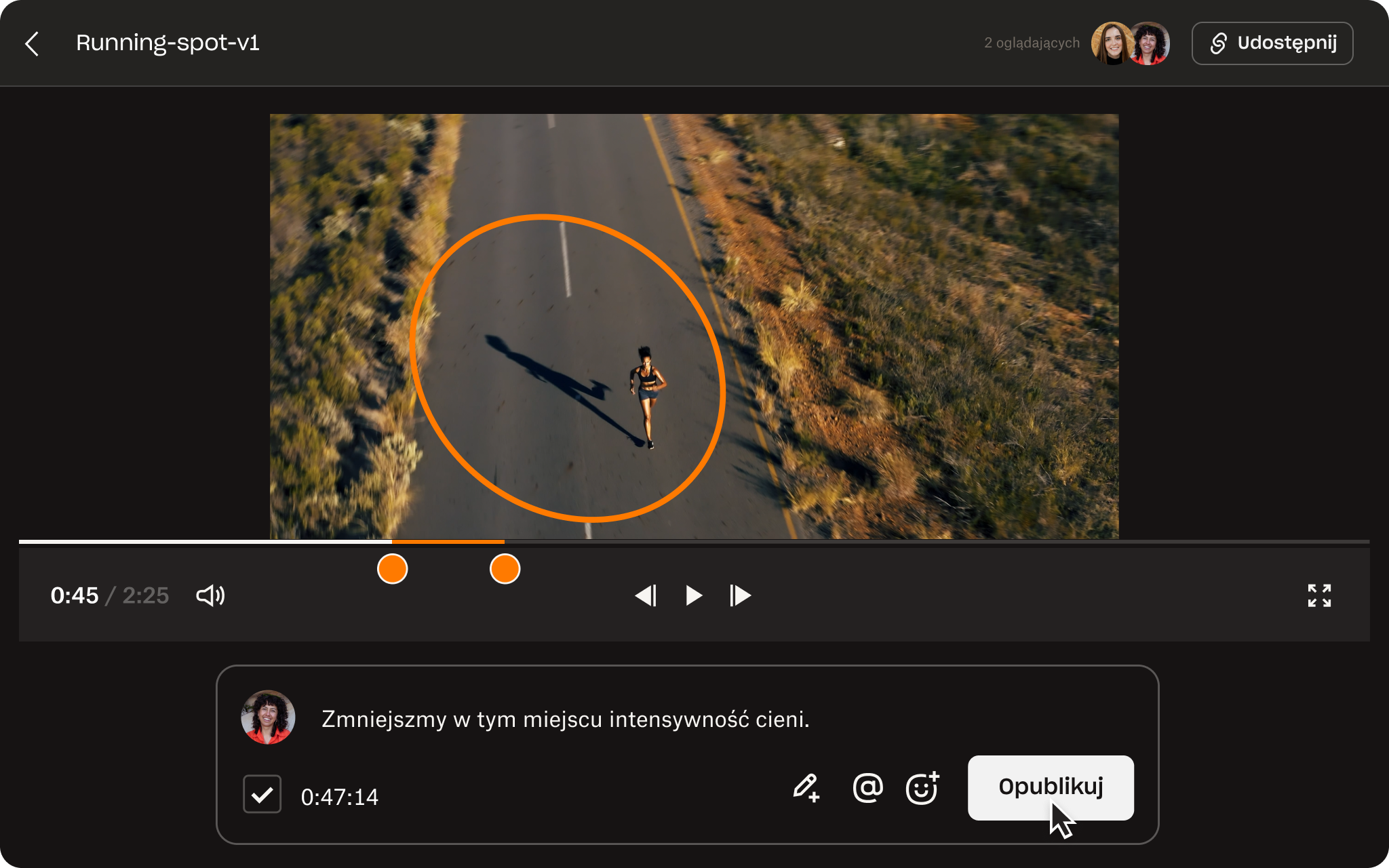
Krok 2: przekazuj swoje opinie
Korzystając z łącza do filmu, możesz recenzować go kiedy chcesz, lub jego właściciel może skonfigurować sesję recenzowania na żywo, dzięki czemu Ty i inni recenzenci będziecie mogli oglądać film w tym samym czasie.
Jeśli chcesz wyrazić opinię na temat filmu, możesz dodać adnotacje w kilku prostych krokach:
Przeciągnij i upuść wskaźnik odtwarzania lub kliknij oś czasu, aby wybrać klatkę, do której chcesz dodać komentarz.
Wpisz komentarz w polu tekstowym.
Kliknij przycisk Wyślij.
Przeczytaj komentarze swoje i innych recenzentów w panelu po prawej stronie ekranu.
Twoja adnotacja pojawi się również w wybranym przez Ciebie przedziale czasowym. Możesz edytować swoje komentarze, klikając „⁝” (pionowy wielokropek), a następnie Edytuj.
Krok 3: Współpracuj z innymi, aby udoskonalić film
Jeśli inny recenzent lub montażysta potrzebuje wyjaśnień na temat jednego z Twoich komentarzy, możesz odpowiedzieć i go otagować. Po prostu kliknij przycisk Odpowiedz i opublikuj swoją odpowiedź.
Gdy właściciel filmu lub redaktor podejmie działanie zgodnie z Twoją opinią, będzie mógł rozwiązać komentarze, klikając ikonę koła obok komentarza. Rozwiązane komentarze pojawią się na karcie „Rozwiązane”.
Wskazówki dotyczące dodawania adnotacji do projektów wideo
Łatwe w użyciu narzędzie do dodawania adnotacji do filmów znacznie upraszcza proces zatwierdzania. Jest jednak kilka rzeczy, które możesz zrobić, aby upewnić się, że wszystkie adnotacje są skuteczne.
Zdefiniuj jasne cele projektu
Recenzenci muszą znać cele, przeznaczenie i docelowych odbiorców filmu podczas tworzenia adnotacji – w przeciwnym razie nie będą mieli kontekstu potrzebnego do zaproponowania istotnych i użytecznych zaleceń.
Cele projektu wynikają z szeregu istotnych czynników, do których należą:
Wizerunek i wartości marki – jak ten film prezentuje markę?
Przesłanie i intencja – komu ma służyć ten film i co chcemy przez niego powiedzieć?
Dystrybucja – w jaki sposób ten film zostanie udostępniony docelowym odbiorcom? Publicznie poprzez media społecznościowe czy prywatnie z ograniczeniami dostępu?
Aktualność – czy film będzie świeży przez długi czas? A może jego tematyka straci na znaczeniu wraz z upływem czasu?
Każda osoba zamieszczająca adnotacje powinna przed dodaniem komentarzy zapoznać się z celami projektu wideo.

Dodawaj konstruktywne komentarze
Należy pamiętać, że adnotacje powinny aktywnie pomagać w udoskonalaniu filmów i dostosowywaniu ich do potrzeb odbiorców. Niezależnie od tego, czy komentujesz tempo, kadrowanie, oświetlenie czy wizualizacje produktu, komentarze muszą być konkretne i jasne.
Konstruktywna krytyka wymaga zrozumienia celów projektu i odłożenia na bok osobistych preferencji. Jeśli uważasz, że coś nie do końca działa, w adnotacjach należy wyjaśnić, dlaczego tak jest, i zaproponować potencjalne rozwiązania.
Jeśli to możliwe, podaj referencje i przykłady – to ułatwia montażyście wprowadzenie zmian na podstawie opinii zawartych w Twoich adnotacjach.
Zachowaj spójność
Dla montażystów wideo nie ma nic bardziej frustrującego niż sytuacja, w której recenzenci przekazują sprzeczne opinie.
Narzędzie takie jak Dropbox Replay, które umożliwia dołączanie adnotacji do określonych przedziałów czasowych, może pomóc tego uniknąć. Możesz dokładnie wskazać, gdzie Twoim zdaniem należy coś zmienić, zamiast zakopywać komentarze w długiej wiadomości lub e-mailu.
Spójność opinii oznacza również przechowywanie adnotacji w jednym miejscu – nie powinny być one rozrzucone po różnych platformach i narzędziach. Zarówno montażyści, jak i recenzenci mogą rozpoczynać i kończyć projekty wideo w Dropbox, dzięki czemu nie trzeba tracić czasu na pobieranie i ponowne przesyłanie plików do różnych miejsc ani przełączanie się między aplikacjami.
Dropbox ułatwia przesyłanie, edytowanie i udostępnianie filmów w celu uzyskania opinii, konsolidowanie komentarzy i finalizowanie projektów wideo w jednym miejscu. Przesyłaj filmy i uzyskuj dostęp do opinii bezpośrednio z programów Adobe Premiere Pro, Blackmagic Design DaVinci Resolve i innych edytorów — nie musisz już przełączać się między aplikacjami.
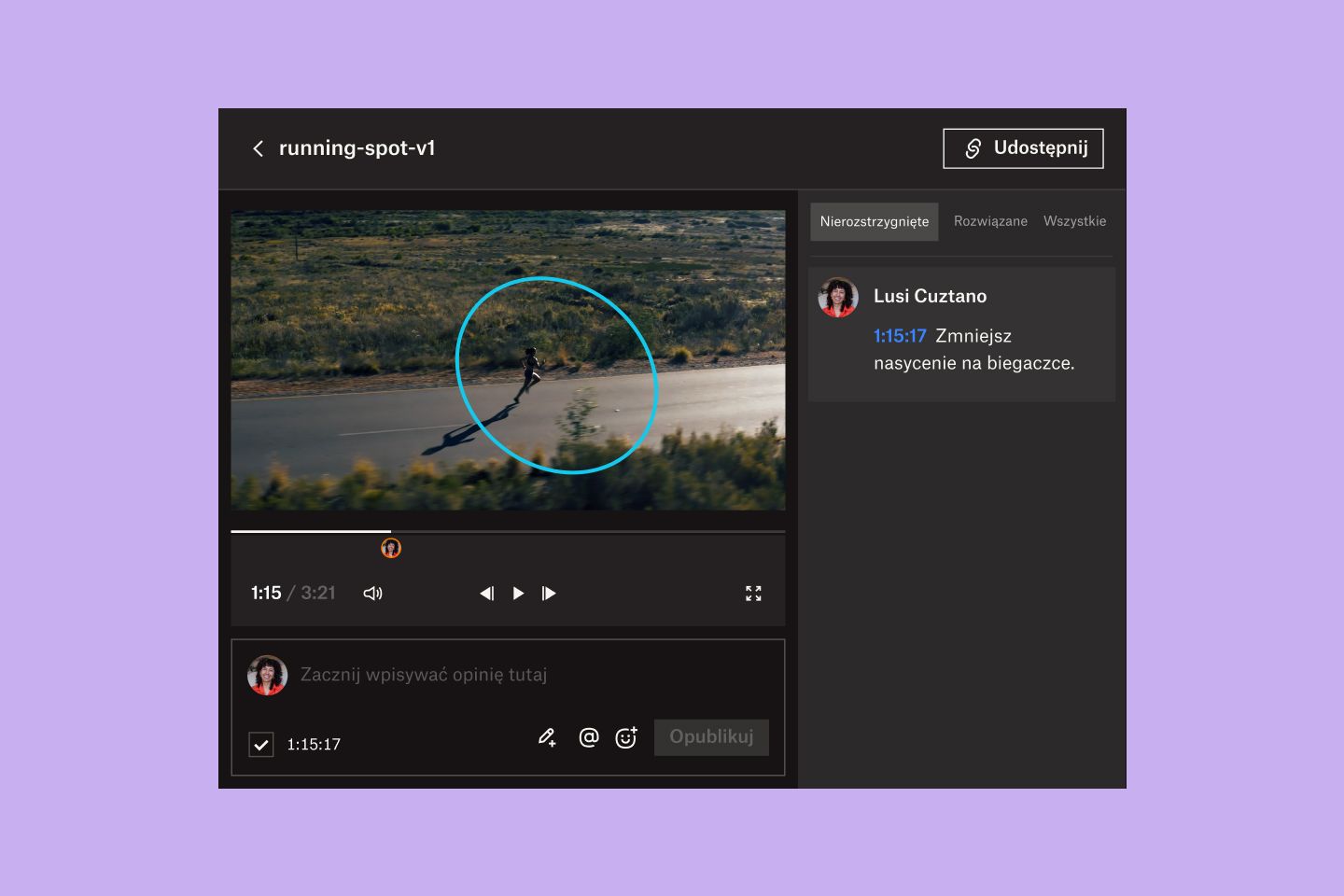
Udzielaj jasnych i pomocnych adnotacji w projektach wideo
Dropbox oferuje wszystko, czego potrzebujesz, aby usprawnić proces współpracy przy tworzeniu filmów, nie rezygnując z ulubionych narzędzi i aplikacji do edycji.
Przekazuj i otrzymuj precyzyjne opinie, kontroluj wersje i doprowadzaj projekty do końca w sprawniejszy i wydajniejszy sposób.
Poznaj powiązane zasoby

Wskazówki dotyczące zarządzania projektami wideo
Błędy w projektach wideo mogą oznaczać przekroczenie budżetu, stratę czasu i frustrację zespołu — dlatego kluczowe jest, aby wszystko przebiegało sprawnie. Dowiedz się, jak zarządzać projektem wideo jak profesjonalista, korzystając z tych wskazówek dotyczących przepływu pracy.

